Wix Restaurants: Zur neuen Tischreservierungs-App wechseln
4 min
In diesem Artikel
- Schritt 1 | Die App Wix Tischreservierungen hinzufügen und einrichten
- Schritt 2 | Die alte „Wix Restaurants Reservierungen“-App deaktivieren
- Schritt 3 | Füge deine bestehenden Reservierungen zur neuen App hinzu
- Schritt 4 | Aktiviere die neue Tischreservierungs-App
- Schritt 5 | Die alte „Wix Restaurants Reservierungen“-App von deiner Website löschen
Füge die neue App Wix Tischreservierungen zu deiner Website von Wix Restaurant hinzu und verwalte alle deine Restaurantreservierungen über deine Website-Verwaltung.
Um von der alten zur neuen App zu wechseln, füge zunächst die neue App Wix Tischreservierungen zu deiner Website hinzu und richte sie ein. Sobald die neue App eingerichtet ist, deaktiviere die alte „Wix Restaurants Reservierungen“-App, um mit ihr keine Reservierungen mehr auf deiner Website entgegenzunehmen. Füge dann alle deine bestehenden Reservierungen zu Wix Tischreservierungen hinzu, bevor du die alte App löschst.
Schritt 1 | Die App Wix Tischreservierungen hinzufügen und einrichten
Füge die Tische deines Restaurants, Personenanzahl und Aufenthaltsdauer hinzu, also wann und wie lange Gäste einen Tisch buchen können. Du kannst auch die Gesamtzahl der Gäste oder Gruppen festlegen, die innerhalb von 15 Minuten einen Tisch reservieren können, um Hektik zu vermeiden.
Sobald du die App hinzugefügt und eingerichtet hast, kannst du alle deine Restaurantreservierungen über deine Website-Verwaltung verwalten.
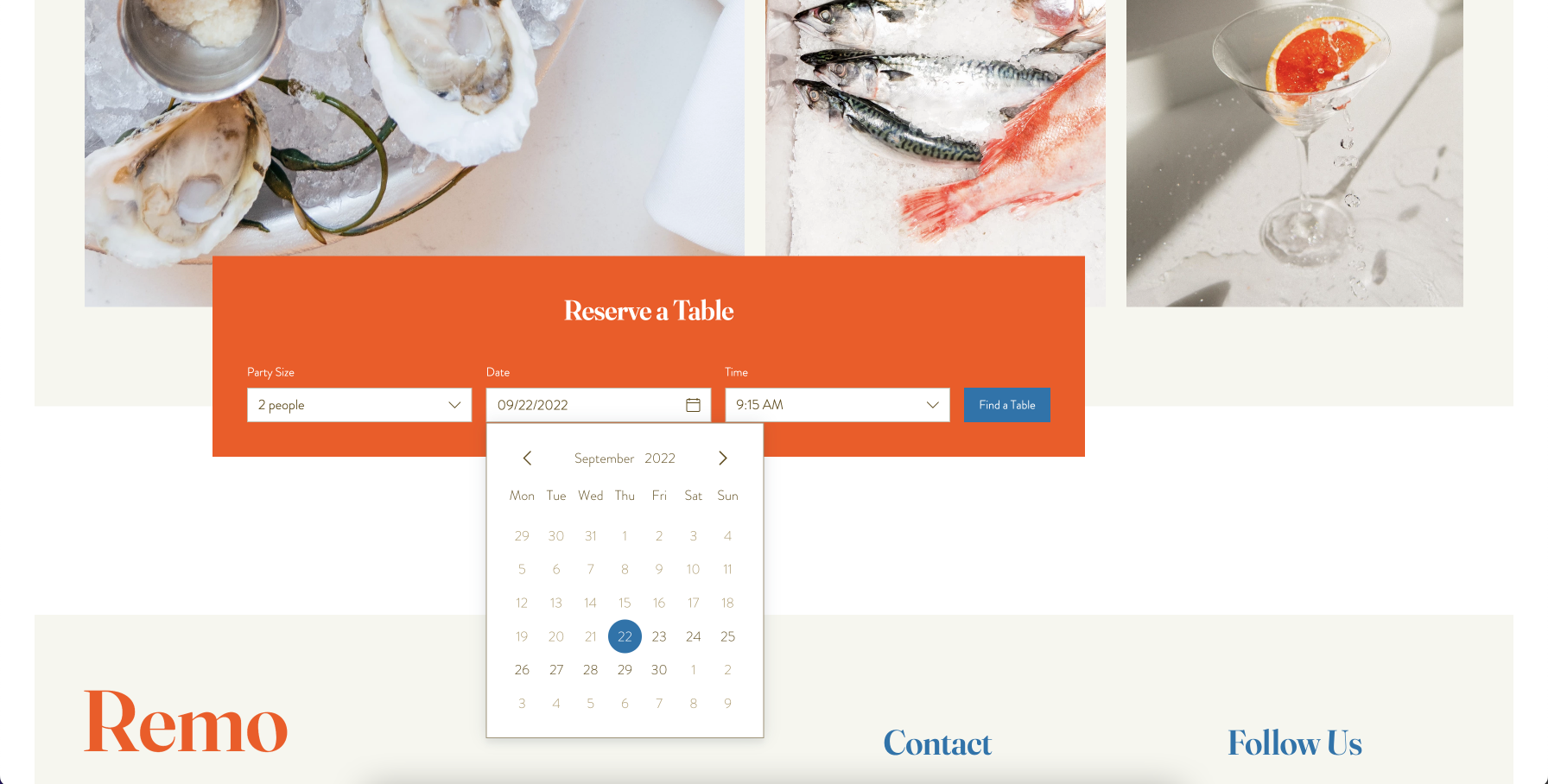
Schritt 2 | Die alte „Wix Restaurants Reservierungen“-App deaktivieren
Sobald du die neue Wix-Tischreservierungen-App hinzugefügt und eingerichtet hast, deaktiviere die alte App, um keine Reservierungen mehr über deine Website mehr anzunehmen.
Um die alte „Wix Restaurants Reservierungen“-App zu deaktivieren:
- Öffne den Bereich Reservierungen in deiner Website-Verwaltung.
- Klicke oben rechts auf Einstellungen.
- Deaktiviere den Schalter Reservierungen, um Online-Reservierungen zu deaktivieren. Die Reservierungs-App wird weiterhin auf deiner Website angezeigt, aber Gäste können keinen Tisch buchen.
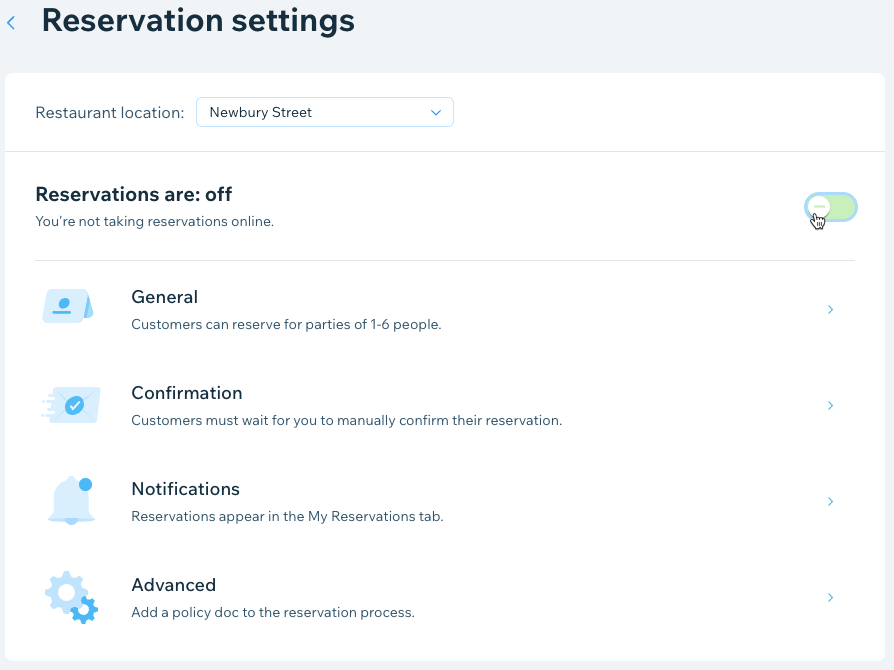
Tipp:
Speichere Kontakte aus früheren Reservierungen, indem du sie aus Reservierungen exportierst und dann in deine Kontakte importierst.
Schritt 3 | Füge deine bestehenden Reservierungen zur neuen App hinzu
Füge als Nächstes alle deine Reservierungen aus der alten „Wix Restaurants Reservierungen“-App zur neuen Wix-Tischreservierungen-App hinzu. Überprüfe alle deine Reservierungen in der alten App und füge sie dann manuell zur neuen App hinzu.
Wichtig:
Bevor du bestehende Reservierungen zur neuen App hinzufügst, deaktiviere die E-Mail-Bestätigungen, damit Gäste keine zusätzliche Benachrichtigung über ihre Reservierung erhalten.
- Öffne den Bereich Tischreservierungen in deiner Website-Verwaltung.
- Klicke oben rechts auf Einstellungen.
- Klicke auf Benachrichtigungen.
- Klicke neben Benachrichtigungen, die du versendest auf Verwalten.
- Klicke neben E-Mail-Bestätigung - Neue Reservierung auf das Symbol für Weitere Aktionen
 , um die Option zu deaktivieren.
, um die Option zu deaktivieren.
Um Tischreservierungen zur neuen App hinzuzufügen:
- Öffne den Bereich Tischreservierungen in deiner Website-Verwaltung.
- Klicke auf + Reservierung hinzufügen.
- Gib die Gäste- und Reservierungsinformationen ein, weise einen Tisch zu und füge Notizen für dein Team zu dieser Reservierung hinzu.
- Klicke auf Speichern.
- Wiederhole die Schritte 2-4 für alle deine Reservierungen.
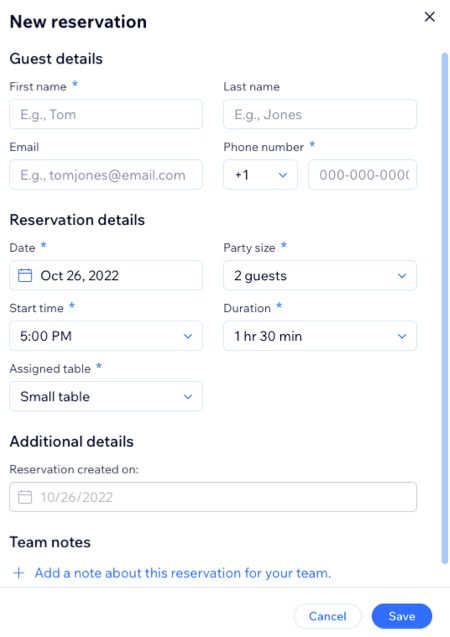
Schritt 4 | Aktiviere die neue Tischreservierungs-App
Sobald du alle deine bestehenden Reservierungen hinzugefügt hast, kannst du die neue Tischreservierungen-App aktivieren, damit Gäste auf deiner Website Tische reservieren können.
Um Wix Tischreservierungen zu aktivieren:
- Öffne den Bereich Tischreservierungen in deiner Website-Verwaltung.
- Klicke oben rechts auf Einstellungen.
- Aktiviere den Schalter Online-Reservierungen sind deaktiviert, damit Gäste einen Tisch auf deiner Website buchen können.
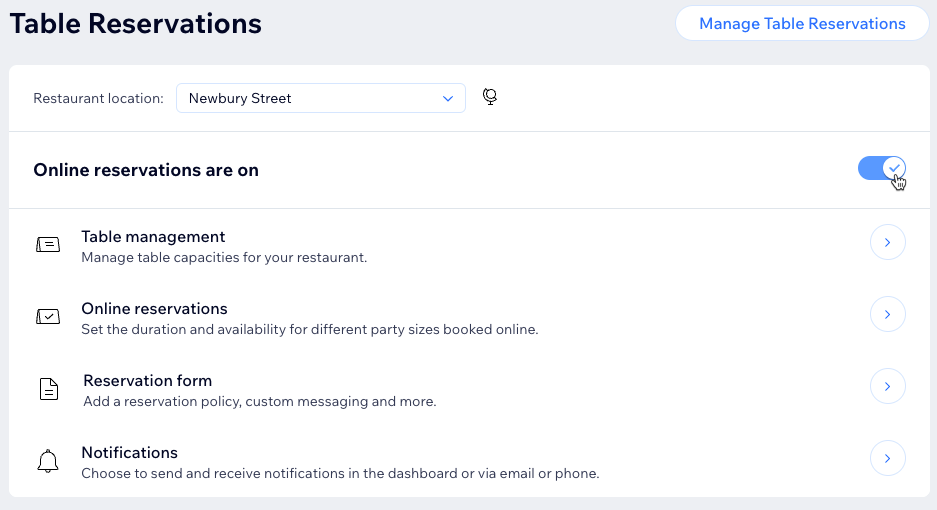
Wichtig:
Wenn du die E-Mail-Bestätigung, die du im vorherigen Schritt an Gäste sendest, deaktiviert hast, musst du sie reaktivieren.
Schritt 5 | Die alte „Wix Restaurants Reservierungen“-App von deiner Website löschen
Jetzt, da Wix Reservierungen eingerichtet und auf deiner Website verfügbar ist, lösche die alte „Wix Restaurants Reservierungen“-App von deiner Website.
Um „Wix Restaurants Reservierungen“-App zu löschen:
- Öffne Apps verwalten in deiner Website-Verwaltung.
- Klicke neben „Wix Restaurants Reservierungen“-App auf das Symbol für Weitere Aktionen
 .
. - Klicke auf Löschen.
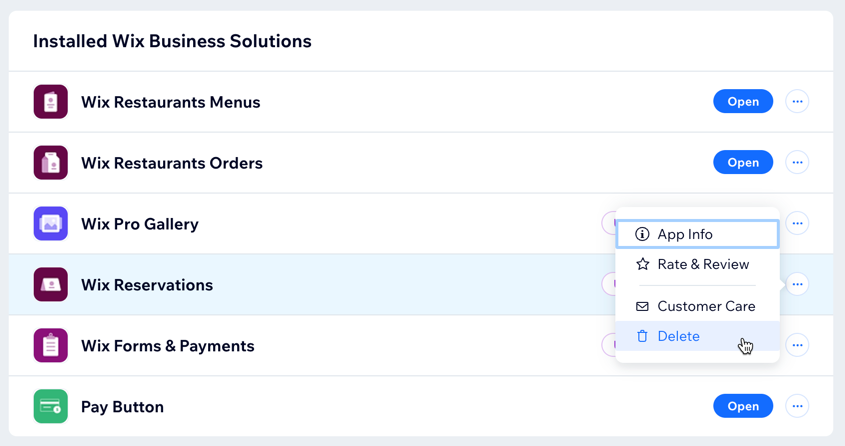
- Klicke auf Zum Editor.
- Wähle unter Warum löschst du diese App? einen Grund aus, warum du die App löschen möchtest.
- Klicke auf App löschen.

